Wenn sich der persönliche Assistent des Apple manchmal als nützlich erweist, kommt es manchmal vor, dass seine Allgegenwart die Verwendung seines iPhones beeinträchtigt. Glücklicherweise bietet Apple Benutzern die Möglichkeit, die Vorschläge von Siri anzupassen oder sogar zu löschen. Ein Assistent, der sich Ihren Bedürfnissen anpasst.
Als Assistent beugt sich Siri nach hinten, um zu verhindern, dass der Benutzer einen Termin oder eine wichtige Aufgabe vergisst. Aus diesem Grund werden Erinnerungen oder Vorschläge auf dem iPhone-Bildschirm angezeigt. Aber manchmal sind diese Nachrichten etwas zu persönlich, was sehr ärgerlich sein kann, wenn eine Person die Nachricht wahrnimmt..
Darüber hinaus sind Siris Vorschläge unter allen Benachrichtigungen nicht immer die interessantesten oder relevantesten und können wichtigere Benachrichtigungen ersetzen.
In beiden Fällen kann ein kurzer Überblick über die Einstellungen von Apple Personal Assistant sehr hilfreich sein..
Um Siri-Nachrichten zu konfigurieren, gehen Sie zu den Geräteeinstellungen und wählen Sie "Siri und Suche". Scrollen Sie auf der neuen Seite nach unten, um "Siris Vorschläge" anzuzeigen. Sie können dann das Schicksal bestimmen, das für Benachrichtigungen des persönlichen Assistenten reserviert ist.
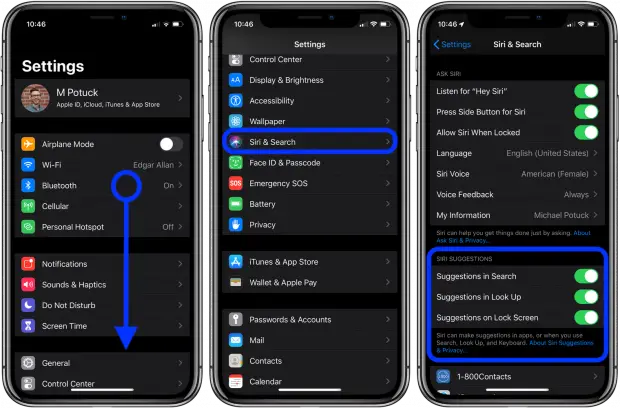 Gutschrift: 9to5Mac
Gutschrift: 9to5Mac Es ist interessant festzustellen, dass Apple Siris Vorschläge in mehrere Punkte unterteilt hat. Dies ermöglicht es Benutzern, Vorteile zu nutzen? oder nicht ? und wie sie die Unterstützung des virtuellen Assistenten des Apple wünschen..
Um Ihre Privatsphäre zu schützen, können Sie die Option "Vorschläge auf dem gesperrten Bildschirm" deaktivieren. Wenn Ihnen jedoch Siris Vorschläge während Ihrer Recherche gefallen, können Sie die Option aktiviert lassen. Gleiches gilt für Definitionen.
Vorschläge per App umschalten
Es ist auch möglich, Siris Vorschläge für bestimmte Anwendungen zu konfigurieren. Wischen Sie einfach nach unten, wenn Sie sich in den Einstellungen des persönlichen Assistenten (Einstellungen> Siri und Suchen) befinden, um die Liste der mit Siri verknüpften Anwendungen anzuzeigen. Sie müssen nur die Apps auswählen, die Sie interessieren, und die Option "Siri-Vorschläge anzeigen" deaktivieren.
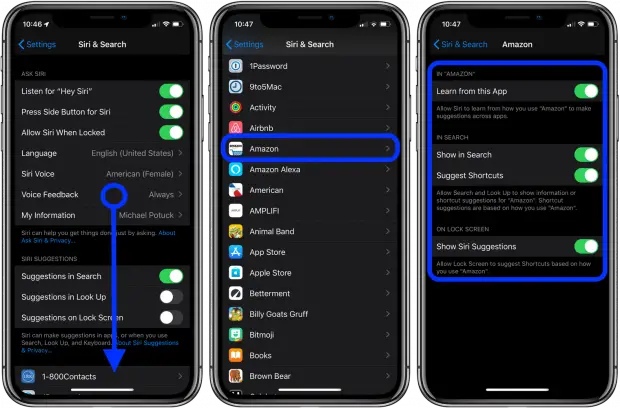 Gutschrift: 9to5Mac
Gutschrift: 9to5Mac